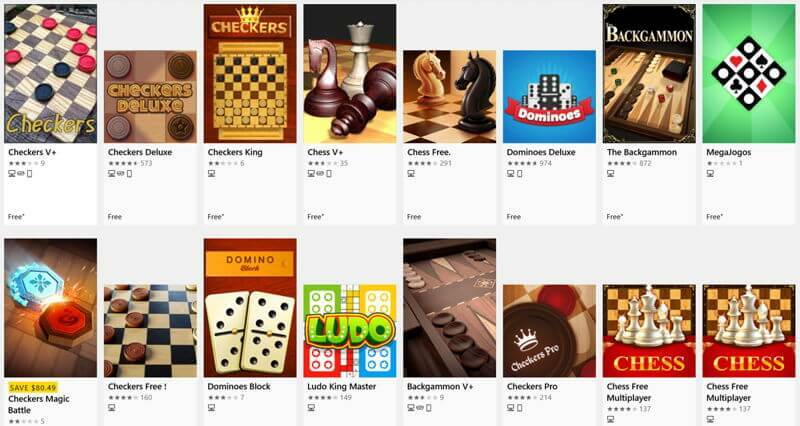Ta klasyczna gra została zaprojektowana z myślą o zabawie i zaangażowaniu
- Windows był wcześniej wyposażony w te kultowe gry, które były częścią systemu operacyjnego.
- Microsoft usunął darmowe gry, takie jak Purble Place, od czasu uruchomienia systemu operacyjnego Windows 8.
- W tym poście omówiono kroki instalacji gier systemu Windows 7 w systemie Windows 10 i 11.
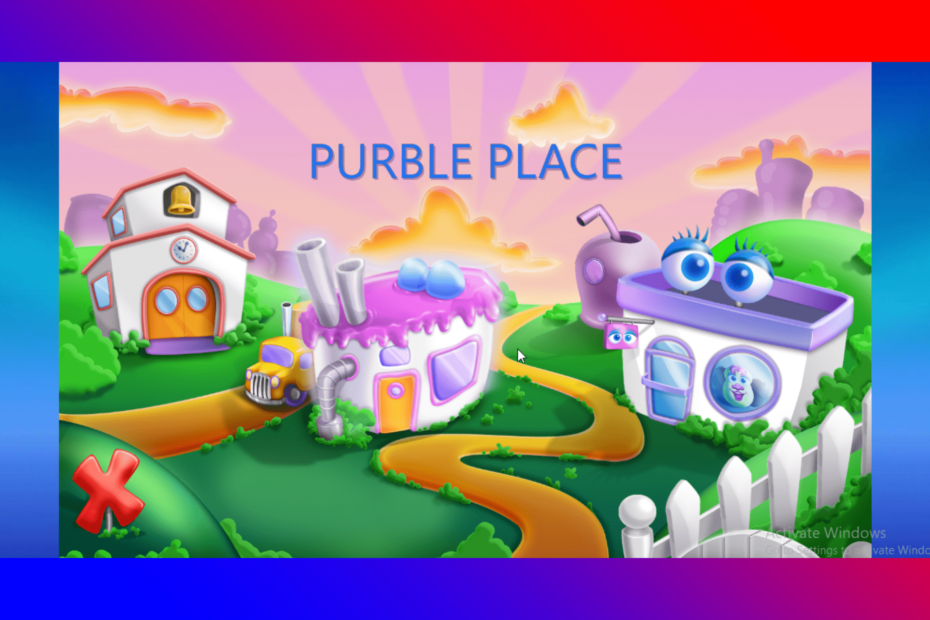
- Ogranicznik procesora, pamięci RAM i sieci z funkcją hot tab killer
- Zintegrowany bezpośrednio z Twitch, Discord, Instagram, Twitter i Messengers
- Wbudowane sterowanie dźwiękiem i niestandardowa muzyka
- Niestandardowe motywy kolorystyczne Razer Chroma i wymuszają ciemne strony
- Darmowy VPN i blokowanie reklam
- Pobierz Operę GX
Purble Place to zestaw minigier dla jednego gracza opracowany przez firmę Oberon Media dla firmy Microsoft. Ta gra została zaprojektowana głównie dla systemu Windows 7 i została usunięta od czasu premiery następnego systemu operacyjnego.
Windows był wcześniej wyposażony w te kultowe gry, które były częścią systemu operacyjnego. Te gry są jednymi z najlepszych, jeśli chcesz się trochę zabawić i przetestować swój mózg.
Ale czy można zainstalować Purble Place w Windows 10 i 11? Cóż, to jest coś, co omówimy w tym poście.
Czy Purble Place jest w systemie Windows 11?
Purble Place była jedną z najczęściej granych gier dostępnych wcześniej w systemie Windows 7. Ale Microsoft usunął te darmowe gry później w przyszłych aktualizacjach systemu operacyjnego Windows.
Tak więc ta gra nie jest preinstalowana na żadnym urządzeniu z systemem Windows 11/10. Ta klasyczna gra została zaprojektowana tak, aby oferować prostą zabawę. Czytaj dalej ten post, aby dowiedzieć się, jak pobrać grę na Windows 10 i 11.
Jak uzyskać Purble Place w Windows 11 i 10?
1. Pobierz plik zip Purble Place
Aby rozpocząć instalację gry w systemie Windows 11 i 10, musisz pobrać plik zip dla Purble Place.
W tym celu pobierz i zainstaluj WinZip, który obejmuje wbudowaną obsługę większości popularnych formatów kompresji plików i archiwów, w tym .gzip, .hqx, .cab, kompresja uniksowa i tar.
Po zainstalowaniu programu WinZip kliknij prawym przyciskiem myszy plik zip dla Purble Place i rozpakuj go na swoim komputerze.
Całkowity rozmiar pliku wynosi około 150 MB, więc przed rozpoczęciem procedury pobierania i instalacji upewnij się, że masz wystarczająco dużo miejsca na urządzeniu.
Po zakończeniu pobierania Purble Place Windows 11/10 nadszedł czas, aby rozpocząć instalację.
2. Wypakuj grę z jej pliku zip
Po pobraniu pliku zip kliknij plik prawym przyciskiem myszy, a następnie wybierz wyodrębnij wszystkie, a następnie lokalizację, w której chcesz wyodrębnić pliki. Teraz poczekaj kilka minut, zanim proces się zakończy.
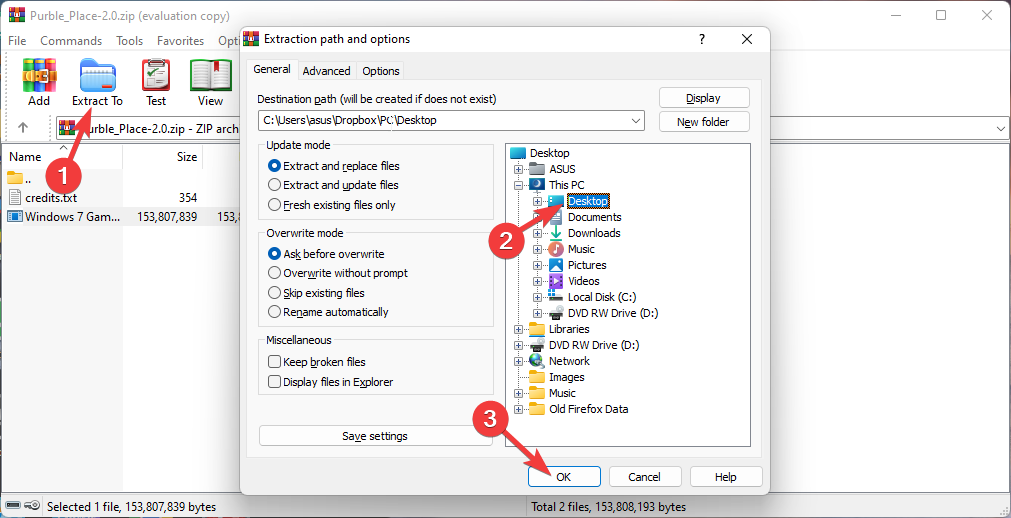
Może to potrwać kilka minut w zależności od możliwości przetwarzania urządzenia. Po zakończeniu pojawi się ikona o nazwie Gry Windows 7 dla systemu Windows 10.
3. Zainstaluj gry Windows 7 dla Windows 10 i 11
- Rozpocznij instalację gier Windows 7 dla Windows 10 i 11.
- Gdy pojawi się ekran powitalny, kliknij Następny kontynuować.
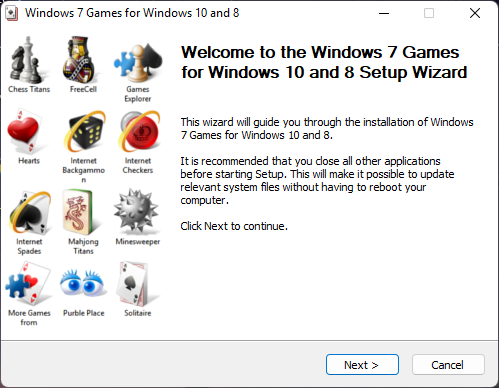
- Na następnym ekranie zostaniesz poproszony o wybranie gier, które chcesz zainstalować na swoim urządzeniu.
- Wybierz Purpurowe miejsce i kliknij zainstalować.
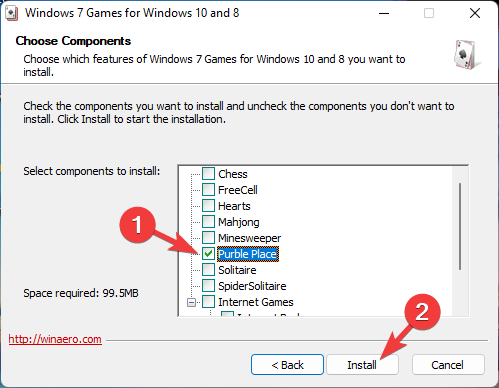
- Rozpocznie się teraz instalacja Purble Place w systemie Windows 11. Kliknij Skończyć raz zrobione.
- Akceleracja sprzętowa Opery: jak i dlaczego ją włączyć/wyłączyć
- Windows 11 Insider Preview Kompilacja 25163 jest już dostępna na kanale deweloperskim
- 5 sposobów na naprawę Dungeon Siege 2, jeśli nie ma wskaźnika myszy/kursora
- 10 najlepszych soundboardów na Discord w 2022 roku [Gaming, YouTube]
4. Ciesz się Purble Place na swoim urządzeniu
Pomyślnie zainstalowałeś grę na swoim urządzeniu z systemem Windows 11. Kliknij na Przycisk Start a aplikacja Purble Place powinna pojawić się jako ostatnio dodana.
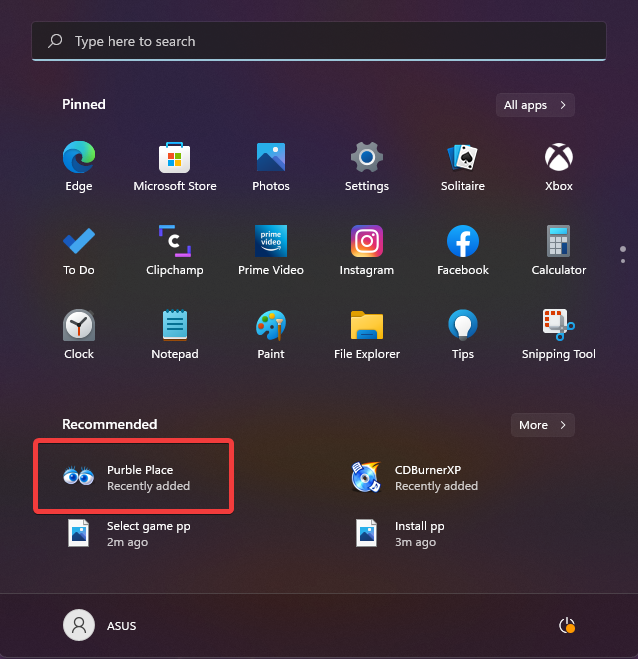
W ten sposób możesz zainstalować Purble Place na urządzeniu z systemem Windows 11/10. Mamy nadzieję, że powyższe kroki pomogły Ci.
Jeśli nadal masz jakieś problemy, możesz zostawić komentarz poniżej. Chętnie usłyszymy od Ciebie.
 Nadal masz problemy?Napraw je za pomocą tego narzędzia:
Nadal masz problemy?Napraw je za pomocą tego narzędzia:
- Pobierz to narzędzie do naprawy komputera ocenione jako świetne na TrustPilot.com (pobieranie rozpoczyna się na tej stronie).
- Kliknij Rozpocznij skanowanie aby znaleźć problemy z systemem Windows, które mogą powodować problemy z komputerem.
- Kliknij Naprawić wszystko rozwiązać problemy z opatentowanymi technologiami (Ekskluzywny rabat dla naszych czytelników).
Restoro zostało pobrane przez 0 czytelników w tym miesiącu.
![Jak uzyskać najlepszą grafikę w Biomutant [Maximum Beep Boop]](/f/1075317e48dc8319bb67a08cc89ee37b.jpg?width=300&height=460)